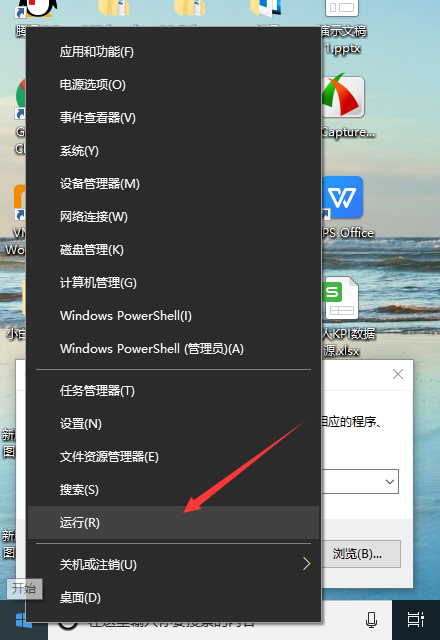
现在很多用户都知道想要保护好自己的眼睛,眼睛对于个人而言是非常重要的。这时很多用户就会想要调节电脑的护眼色,但是不知道在哪操作?接下来小白和大家分享下windows10保护色设置体方法。
1、首先右击开始菜单选择运行,输入regedit,点击确定。
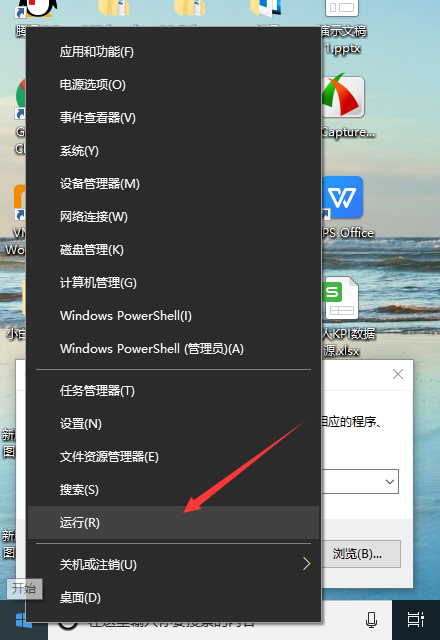
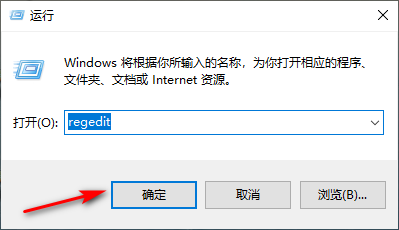
2、进入后依次展开“计算机\HKEY_CURRENT_USER\Control Panel\Colors选项。
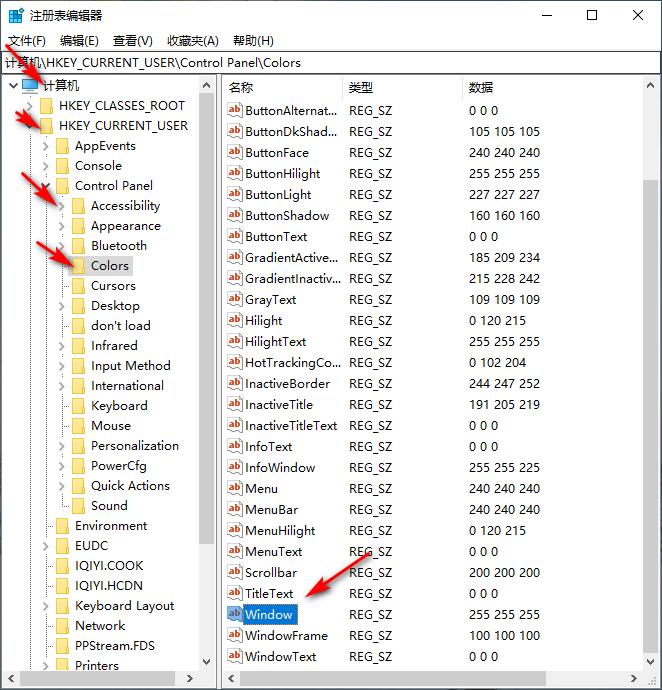
3、之后在Colors文件夹中右击【windows】选择修改即可。

4、将数值数据改为【202 234 206】,点击确定。
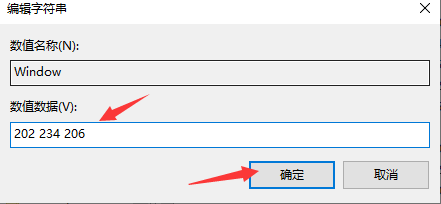
5、修改后重启计算机即可生效。
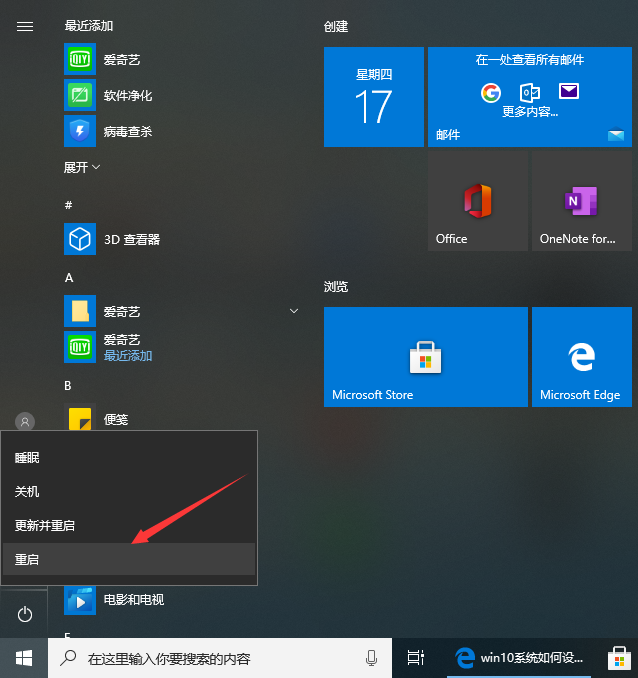
上述内容就是win10系统眼睛保护色怎么操作的方法,有不懂的用户可以根据以上步骤来操作,感谢大家的观看~






 粤公网安备 44130202001059号
粤公网安备 44130202001059号